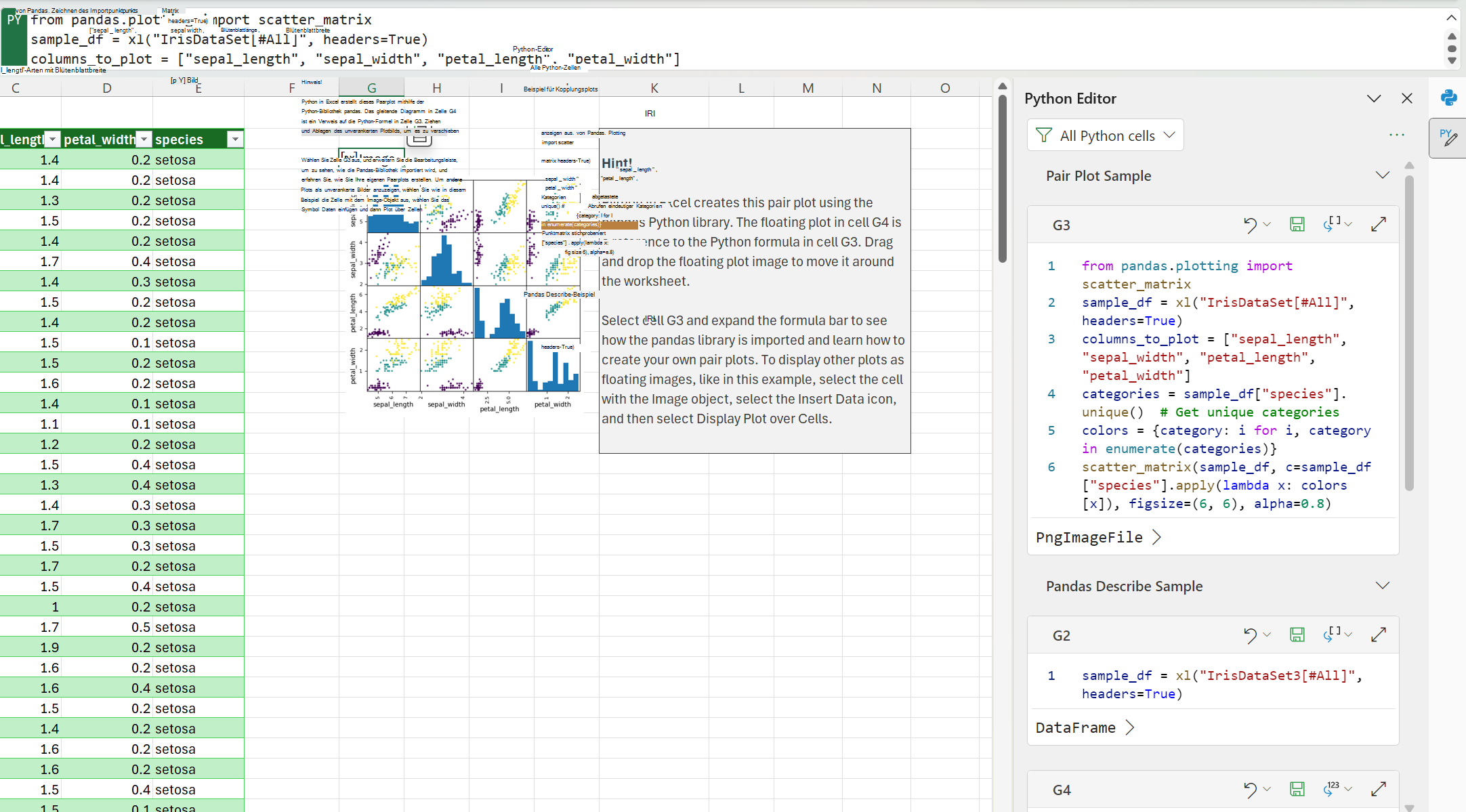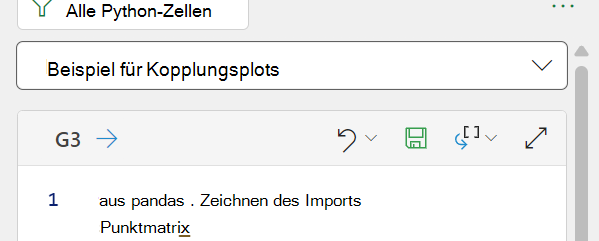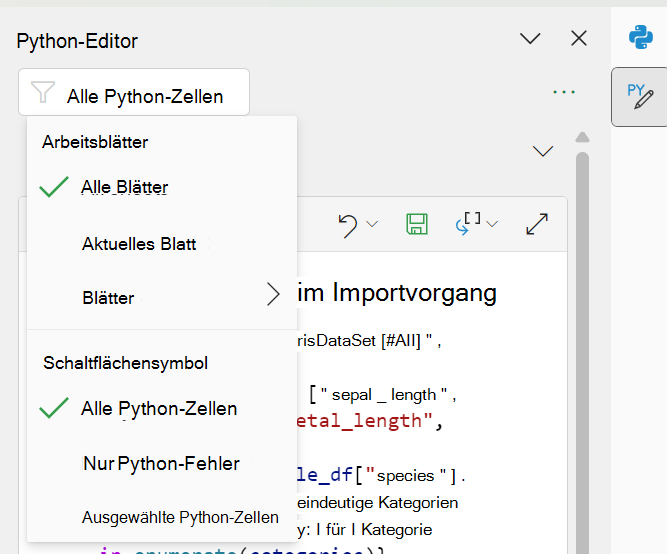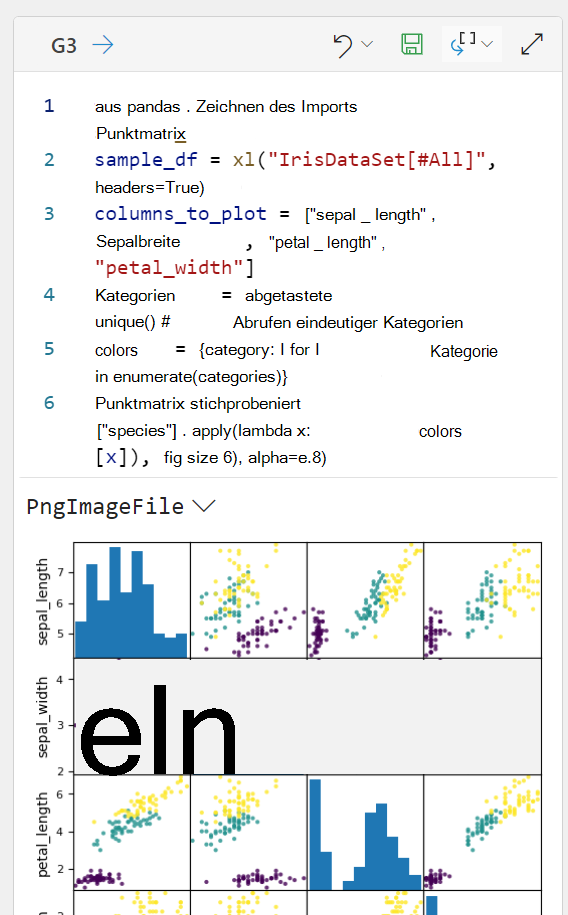Python im Excel-Code-Editor
Gilt für
Weitere Informationen zur Verfügbarkeit finden Sie unter Python in Excel-Verfügbarkeit. Sollten Probleme mit Python in Excel auftreten, melden Sie uns diese über Hilfe > Feedback in Excel.
Sind Sie noch nicht mit Python in Excel vertraut? Beginnen Sie mit Einführung in Python in Excel und Erste Schritte mit Python in Excel.
Der Aufgabenbereich des Code-Editors
Der Python-Code-Editor in Excel ist ein Aufgabenbereich, der beim Erstellen von Python in Excel-Formeln einen Bearbeitungsbereich für große Codeblöcke bereitstellt. Es zeigt den gesamten Python-Code in Ihrer Arbeitsmappe, aufgelistet nach Arbeitsblatt und Zellennummer. Der Code-Editor enthält auch Features wie IntelliSense und die Textfarbisierung, um die Bearbeitung großer Codeblöcke zu unterstützen.
Hinweis: Der Python in Excel-Code-Editor ist ab Version 2410 (Build 18129.20116) für Enterprise- und Business-Benutzer verfügbar, die den aktuellen Kanal unter Windows ausführen. Für Enterprise- und Unternehmensbenutzer ist es auch in Excel im Web verfügbar. Es ist über das Microsoft 365 Insider-Programm als Vorschauversion für Familien-, Personal- und Bildungseinrichtungen verfügbar.
Um python im Excel-Code-Editor zu öffnen, wählen Sie eine Python-Zelle in Ihrer Arbeitsmappe aus, und wechseln Sie dann zu Formeln>-Editor. Dadurch wird der Aufgabenbereich geöffnet und alle Python-Zellen in Der Arbeitsmappe angezeigt.
Bearbeitungsoptionen im Aufgabenbereich
Im Aufgabenbereich des Code-Editors können Sie jede Python-Zelle in Ihrer Arbeitsmappe bearbeiten. Verwenden Sie das Menü über jeder Zelle im Aufgabenbereich, um eine Python-Zelle zu speichern und auszuführen, zwischen Ausgabetypen (vom Python-Objekt zum Excel-Wert) zu wechseln, Änderungen rückgängig zu machen oder eine Zelle in einen größeren Codebearbeitungsbereich zu erweitern.
Filtern innerhalb des Aufgabenbereichs
Verwenden Sie den Filter oben im Aufgabenbereich, um den im Aufgabenbereich des Code-Editors angezeigten Inhalt einzugrenzen, z. B. nur Python-Zellen auf dem aktuellen Arbeitsblatt oder nur Python-Fehler anzuzeigen.
Anzeigen der Python-Ausgabe im Aufgabenbereich
Die Ausgabe jeder Python-Zelle im Aufgabenbereich des Code-Editors wird in Ihrer Excel-Arbeitsmappe angezeigt. Sie können die Ausgabe auch im Aufgabenbereich des Code-Editors anzeigen, indem Sie den Ausgabetyp unten in jedem Codeblock erweitern.